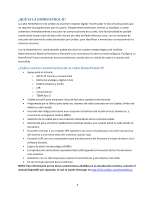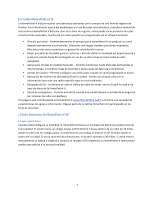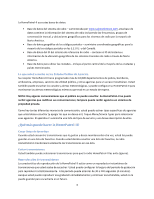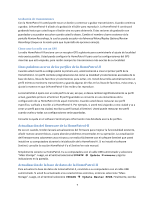Uniden HomePatrol-II Spanish Owner's Manual - Page 14
Software
 |
View all Uniden HomePatrol-II manuals
Add to My Manuals
Save this manual to your list of manuals |
Page 14 highlights
Software Pantalla principal La pantalla principal de la HomePatrol-‐II es la pantalla que usted verá cuando esté monitoreando. Desde esa pantalla, usted puede tener acceso a otras pantallas que le permitirán ajustar varias programaciones y administrar las características de la HomePatrol-‐II. Resumen de la pantalla principal La pantalla principal es la pantalla primaria de la radio HomePatrol-‐II. Esta pantalla exhibe los nombres de la transmisión que está escuchando y le da acceso a otras características. Las secciones siguientes dan un resumen general de esta pantalla. Barra de control de la radio Sistema Lista de favoritos Departamento Iconos de estado Ventanas emergentes del submenú Canal Barra de navegación por la característica Los controles del volumen están en la parte superior de la unidad; el volumen no se puede controlar en la pantalla principal. Sistema, departamento, y canal de transmisión Las tres filas en el centro de la pantalla principal exhiben el sistema, el departamento, y el canal asociado con la transmisión. Si desea quedarse en cualquiera de estos, toque en ellos. La HomePatrol-‐II se quedará ahí y monitoreará ese nivel específico hasta que usted lo vuelva a tocar. Un icono de bloqueo en esa fila saldrá para indicar que está en ella. Nombre del nivel System (Sistema) Department (Departamento) Channel (Canal) Descriptión Todo el sistema es monitoreado. (Ejemplo: Dallas) El texto en letras pequeñas debajo del nombre del sistema indica cual lista de favoritos se está usando (o "Full Database" para la base de datos principal). (Ejemplo: DFW) El nombre del departamento que se está monitoreando. Este departamento es parte del sistema descrito previamente. (Ejemplo: Grand Prairie) El nombre del canal que se está monitoreando. (Ejemplo: Grand Prairie Fire Dispatch). Además, muestra el tipo de servicio, el ID de la frecuencia o del grupo de llamada y el ID de la unidad (si está activada) del canal. 9